Schopnost zobrazit příslušné údaje a vlastnosti úložiště pro zadané soubory usnadňují odkazovat informace, které jsou nutné ke správě těchto souborů prostřednictvím životního cyklu modelu. Funkce Datové karty poskytuje praktické shrnutí metadat přiřazených souboru nebo skupině souborů prostřednictvím jediného bodu přístupu. Pomocí datových karet lze stanovit stav souboru v úložišti, zobrazit náhled souboru a zkontrolovat nebo upravit informace o vlastnostech bez nutnosti opustit aplikaci Inventor.
Správci mají možnost konfigurovat rozvržení datových karet v dialogu Konfigurace datové karty, který se otevře prostřednictvím dialogu Nastavení úložiště. Mohou zde určit kolik stránek bude datová karta používat a kolik vlastností bude zobrazeno vlastností k úpravám. Díky možnosti přidávat nebo odebírat vlastnosti k úpravám může správce zjednodušit správu vlastností.
Vyberte položky Nástroje  Správa
Správa
 Nastavení úložiště
Nastavení úložiště  a kartu Chování a potom kliknutím na tlačítko Datové karty otevřete dialog Konfigurace datové karty.
a kartu Chování a potom kliknutím na tlačítko Datové karty otevřete dialog Konfigurace datové karty.
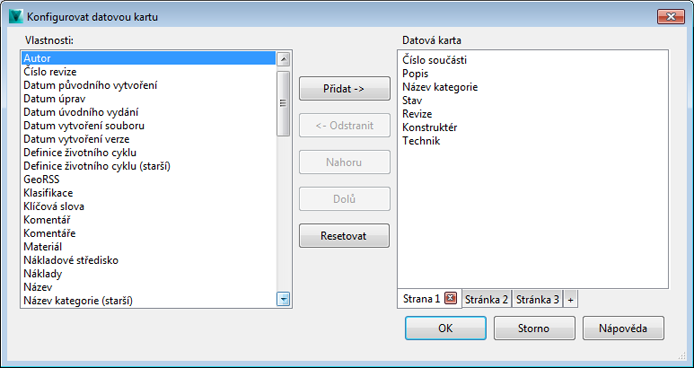
Konfigurace rozvržení datové karty
V dialogu Konfigurace datové karty můžete spravovat karty a stanovovat které vlastnosti budou moci uživatelé CAD upravovat. Seznam vlastností zobrazí všechny vlastnosti které lze na vybranou kartu přidat. Každá vlastnost lze na jednu kartu přidat pouze jednou. Na několika různých kartách se však může nacházet stejná vlastnost.
| Akce | Popis |
|
Přidat |
Ze seznamu vlastností vyberte jednu nebo více vlastností a kliknutím na tlačítko Přidat je přidáte na vybranou datovou kartu. |
|
Odstranit |
Vyberte vlastnost, která je již na kartě přiřazena a kliknutím na tlačítko Odstranit ji z karty odstraníte. |
|
Nahoru |
Posune vlastnost na vybrané kartě nahoru. |
|
Dolů |
Posune vlastnost na vybrané kartě dolů. |
|
Obnovit |
Obnoví aktuální kartu na poslední rozvržení. |
|
Přejmenovat kartu |
Dvakrát klikněte na kartu, chcete-li ji přejmenovat. |
|
Přidat novou kartu |
Klikněte na malou kartu se znaménkem plus (+), chcete-li přidat do datových karet novou kartu. Ve výchozím nastavení jsou karty číslovány postupně. |
|
Odstranit kartu |
Kliknutím na vybrané kartě na ikonu X značku odstraníte. |
|
OK |
Uloží změny v rozvržení datové karty a dialog zavře. |
Konfigurace rozvržení datové karty
- Vyberte položky Nástroje
 Správa
Správa  Nastavení úložiště
Nastavení úložiště  a kartu Chování
a kartu Chování  a klikněte na tlačítko Datové karty.
a klikněte na tlačítko Datové karty. - V dialogu Konfigurace datové karty vyberte ze seznamu vlastností jednu nebo více vlastností a kliknutím na tlačítko Přidat je přidáte na vybranou kartu.
Vyberte vlastnost a kliknutím na tlačítko Odstranit můžete kdykoliv upřesnit vlastnosti na vybraných kartách.
- Chcete-li na kartě vlastnosti přeorganizovat, kliknutím na tlačítka Nahoru nebo Dolů upravte jejich pořadí.
- Dvakrát klikněte na vybranou kartu a přejmenujte ji.
- Kliknutím na kartu + vytvoříte novou kartu.
- Když skončíte, kliknutím na tlačítko OK uložte nastavení a zavřete dialog.
- Kdykoliv můžete kliknout na tlačítko Obnovit, chcete-li obnovit dialog do posledního uloženého rozvržení.